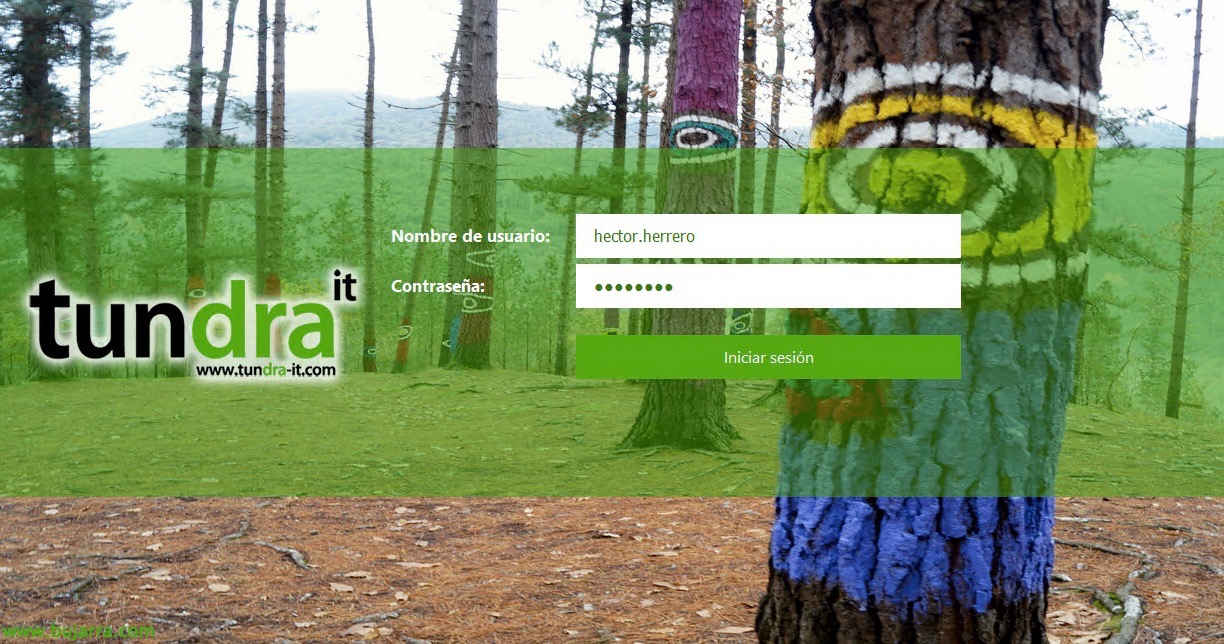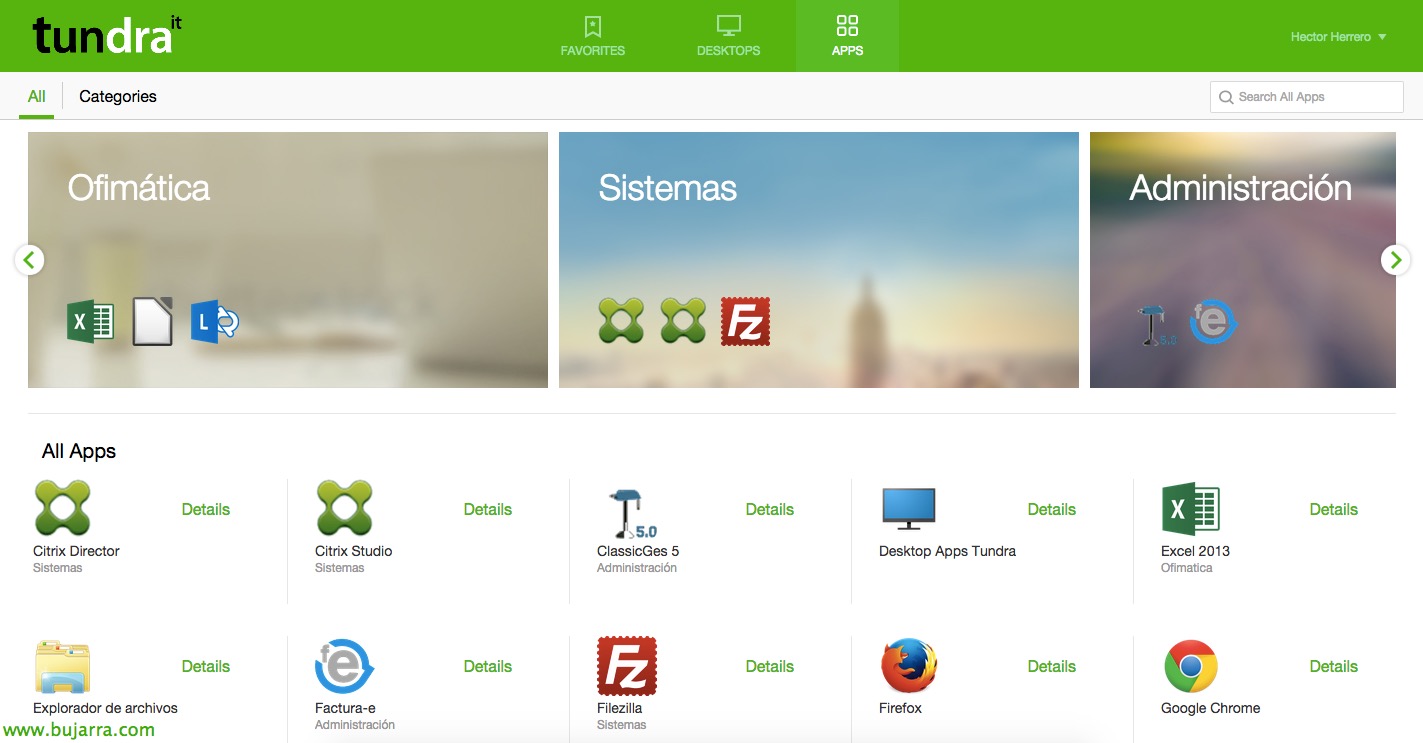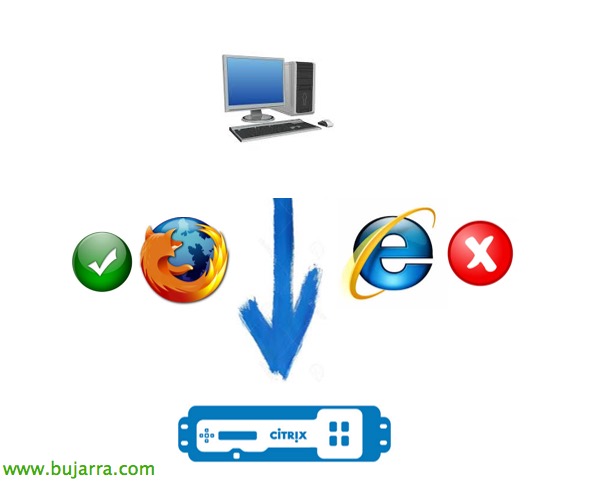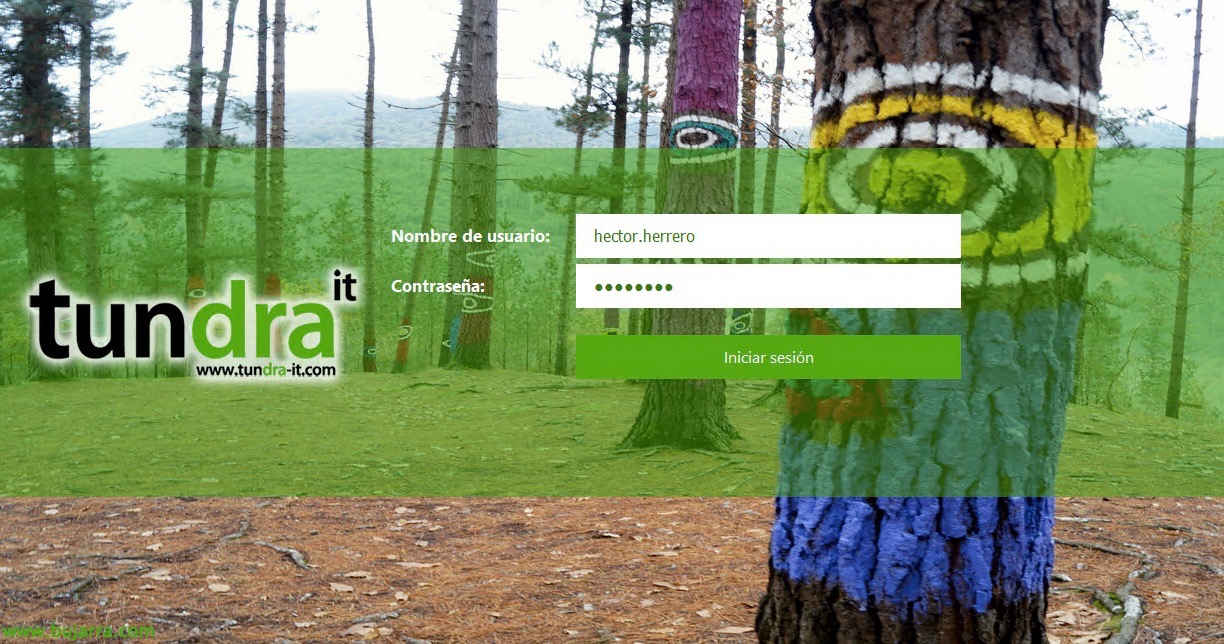
自定义 Citrix StoreFront 3.x
我给你留下一个相当简单的文件,说明我们如何在几分钟内致力于它, 我们将能够为我们的 Citrix 应用程序门户或桌面赋予新的面貌, 我们心爱的 StoreFront! 制作一个很酷的企业门户非常容易并且受到我们的用户非常赞赏! 如果用户不感谢我们, 我们知道经理们会 😉
在本文档中,我们将修改 StoreFront 3.5, 但是我们可以将它用于 3.x 的任何版本. 如果不是, 我总是会推荐我的方式,以了解要修改的内容和位置, 我相信他们中的一些人会让事情变得更容易, 但我使用一个名为 萤火虫. 花几分钟时间,您就会发现修改网站以了解以后要处理“真实”文件的内容是多么容易.
这将是一个自定义门户的示例, 使用我们的企业形象:
如果我们想要一个像图中那样的界面, 我们可以更改徽标的地方, 文本/按钮颜色, 底部… 我们将能够按照以下步骤作,几分钟后我们就会得到它!!
背景图片
替换文件 'C 就足够了:\inetpubwwwrootCitrixStoreWebreceiverimagescommonReceiverFullScreenBackground_46E559C0E6B5A27B.jpg’ 对于我们想要的基金, 因此,建议保持相同的图像大小并为其提供良好的质量.
按钮颜色
更改按钮的颜色 “登录” 或用户收到的任何其他内容, 在“C:\inetpubwwwrootCitrixStoreWebreceivercssctxs.large-ui.min_77F67A01D0A24AF1.css“,我们将用我们的公司颜色替换 #02a1c1.
文本颜色
如果我们要更改 '用户名/密码' 文本, 在同一文件中,我们将替换 '.plain{margin-left:0;颜色: #9A9A9A;字体大小:17Px;字体粗细:300;line-height (行高):44Px}.credentialform' 的字体和颜色.
更改文本字段中活动字体的颜色, 我们将在 '.credentialform 输入中进行更改[type=密码]:重点{颜色:黑}.credentialform' 我们感兴趣的颜色, 替换 'black'.
更改文本字段中非活动字母的颜色, 我们将在 '.pseudo-input 中进行更改{框大小:边框;宽度:385Px;高度:44Px;大纲:0;边境:0;background-color (背景色):白;字体大小:16Px;颜色:#666}.credentialform' 将 '#666' 更改为我们想要的颜色 (它通常会比前一个更深).
更改 Logo 大小,
我们已经知道将从 Studio 控制台输入徽标, 下面是自定义“Web 接收器”的图像. 但, 更改初始徽标的大小,并放置比 Citrix StoreFront 控制台留给我们的更大的徽标, 我们将在 'C 中修改:\inetpubwwwrootCitrixStoreWebcustom' 的 'style.css' 文件更改我们感兴趣的大小, 除了将具有该分辨率的必要图像放在同一路径中之外. 我们替换了 CSS 中的大小:
.徽标容器{
背景图像: 网址(“Citrix_HalfHeaderLogo.png”);
背景大小: 170像素 40px;
}
.is-hdpi .logon-logo-container{
背景图像: 网址(“logo-tun-350-120.png”);
背景大小: 175像素 60px;
}
水平追踪
更改具有透明度且从左到右覆盖屏幕的灰色轨迹的颜色, 我们将在 “C:\inetpubwwwrootCitrixStoreWebreceivercssctxs.large-ui.min_77F67A01D0A24AF1.css“代码替换为我们的颜色和 % 透明度: '背景色:RGBA(63,54,67,0.8);文本对齐:中心}.网页屏幕'.
从控制台进行自定义
我们已经知道这一点, 来自 StoreFront 控制台的, 在我们的网站上,我们可能会将门户的主题更改为更能识别我们的主题, 因为 “自定义外观” 我们可能会更改徽标, 登录前的那个, 会话启动后的, 背景颜色, 文本的颜色, 链接的颜色…
这就是我们的新应用程序门户的样子!!! 答案是肯定的, 你肯定比我😉更有品味